
Evernote ha alcune caratteristiche estremamente robuste che lo rendono perfetto per il posto di lavoro. 7 Funzionalità di Evernote intelligenti per semplificare il flusso di lavoro 7 Funzionalità di Evernote intelligenti per ottimizzare il flusso di lavoro Vi mostreremo le migliori funzionalità di produttività che non avete mai visto nascoste in Evernote. Leggi di più e in molti modi lo rende una piattaforma superiore a Microsoft OneNote 5 motivi per cui Evernote è ancora meglio di OneNote 5 motivi per cui Evernote è ancora meglio di OneNote OneNote ha ricevuto molte lodi. Ma in molte aree, Evernote batte ancora OneNote. La domanda è se i benefici di Evernote sono sufficienti per convincerti a restare. Scopriamolo. Leggi di più . Ma se ti trovi sopraffatto dalle numerose funzionalità di Evernote, Google Keep è un'alternativa molto più semplice .
1. Un'interfaccia semplificata
Google Keep semplifica il tuo flusso di lavoro 4 Google Keep Suggerimenti e trucchi per migliori note, elenchi e cose da fare 4 Suggerimenti e trucchi di Google Keep per note, elenchi e procedure ottimali Ulteriori informazioni e posiziona tutto ciò che serve in primo piano e in alto nella parte superiore di Google la pagina - strumenti per creare nuove note e barra di ricerca. Il menu a sinistra facilita l'accesso a etichette, promemoria, archivi, note cancellate e impostazioni.
Piuttosto che dividere le note in quaderni, l'organizzazione in Google Keep si riduce a due semplici cose: etichette (tag) e colori, aprendo la strada a ciò che conta davvero: le idee che desideri acquisire.
2. Presa rapida e facile
Note su Google Keep è ottimizzato su tutte le piattaforme 10 Utilità utili di Google Keep per Chrome e Firefox 10 Utilità utili di Google Keep per Chrome e Firefox Queste estensioni di Chrome e Firefox rendono Google Keep ancora migliore. Accedi rapidamente alle tue note e salva le informazioni più rapidamente. Prendere appunti non è mai stato così facile. Ulteriori informazioni, dove è possibile creare vari tipi di note. Oltre a annotare appunti e elenchi di testo, puoi aggiungere immagini o scarabocchi a Google Keep, rendendola un'ottima opzione per chiunque desideri creare un diario o un taccuino creativo digitale.
Con l'estensione Google Keep di Chrome, puoi anche salvare le pagine web nello stesso modo in cui utilizzeresti il web clipper Evernote Il nuovo web clipper di Evernote è lo strumento di conservazione dei contenuti di Evernote Il nuovo web clipper di Evernote è l'ultimo strumento di salvataggio dei contenuti Il web clipper di Evernote non è nuovo. Ma se non hai ascoltato, o forse non ti è piaciuto il clipper Evernote in passato, questo è il momento giusto per esaminarlo di nuovo. Leggi di più .
Mantieni davvero eccellente nella sua esperienza mobile. L'aggiunta di nuove note a Google Keep sul telefono è a portata di clic se attivi i widget di Google Keep su iOS o Android. Toccando e tenendo premuto il Google Keep su iOS e Android viene visualizzato un menu di scelta rapida con le stesse opzioni.
Oltre a creare le stesse note che puoi nel tuo browser (testo, liste di controllo, foto e doodle), puoi anche creare una nuova nota usando la fotocamera del telefono o come registrazione vocale Perché dovresti usare Google Keep per le note vocali Perché Dovrebbe usare Google Keep per le note vocali La maggior parte delle app che prendono appunti supportano i memo vocali come un modo per dettare le note, ma c'è una buona ragione per cui preferisci utilizzare Google Keep. Leggi altro che viene immediatamente trascritto con uno strumento nativo di conversione da testo a testo, anche se funziona solo con note brevi.
Un'altra funzionalità di Google Keep davvero interessante è la possibilità di caricare uno screenshot di testo e Keep può convertirlo in una nota modificabile.
Gli utenti Android hanno anche la possibilità di utilizzare un lanciatore di app di terze parti. 5 modi per trovare e avviare applicazioni sul tuo telefono Android. 5 modi per trovare e avviare applicazioni sul tuo telefono Android Trova le tue app più veloci e più facili con questi strumenti. Leggi altro che incorpora gesti nel modo in cui apri le app. L'utilità SwipeUp, ad esempio, è un'opzione gratuita che consente di avviare Google Keep tenendo premuto il pulsante Home.
3. Trova quello che stai cercando
Facendo clic nella barra di ricerca si accede a una pagina in cui si filtrano le note per parola chiave, colore o tipo di nota (immagine, collegamento, elenco, promemoria, audio, ecc.).
Mentre utilizzi Google Keep, scoprirai che identifica anche i tipi di note. Se hai una lista della spesa, troverai le opzioni per filtrare fino alla spesa o al cibo. Se le tue note includono titoli di libri, troverai un'opzione per filtrare i libri. Altri elementi identificati includono quelli relativi alla musica o al viaggio.

Se sei meticoloso nell'etichettare, questo sarà anche un modo semplice per trovare le tue note.
Esistono due modi per aggiungere etichette in Google Keep.
Con una nota aperta, fai clic sul pulsante Altro e seleziona Aggiungi etichetta per inserirla. Oppure puoi digitare l'etichetta nel corpo della nota come hashtag per etichettarla automaticamente. Il secondo metodo è in realtà migliore perché ti offre alcune opzioni di ricerca perfezionate.
Mentre puoi semplicemente filtrare verso categorie specifiche facendo clic su o cercando un'etichetta, supponiamo di voler trovare tutte le note etichettate che includono il termine MakeUseOf. Se utilizzi #work come etichetta, i risultati della ricerca includeranno solo le note etichettate che includono il termine di ricerca. Se non utilizzi l'hashtag, eventuali note che includono la parola "lavoro" nel corpo del testo potrebbero essere visualizzate anche nei risultati.
4. Semplicità = Creatività
La semplicità di Google Keep si presta anche alla flessibilità e alla creatività 10 Modi creativi per utilizzare Google Keep ogni giorno 10 Modi creativi per utilizzare Google Keep ogni giorno Google Keep è una semplice app per prendere appunti. Ma la sua semplicità nasconde la sua utilità. Ecco dieci suggerimenti e idee per utilizzare Google Keep per le piccole cose quotidiane della vita. Leggi di più . Perché è così semplice, puoi modellare il servizio in base alle tue esigenze. Nella sua forma più semplice, Google Keep può essere trasformato in semplici elenchi di cose da fare. Crea una lista di controllo al giorno o alla settimana per tenere un registro corrente di ciò che stai facendo.
Oppure puoi utilizzare Google Keep per creare un elenco di bucket visivi, utilizzarlo come album da disegno digitale, trasformarlo in schede flash o utilizzarlo per fare la spesa e pianificare i pasti.
5. Ottimo per le creatività con orientamento visivo
Molti degli esempi sopra sono estremamente visivi. L'uso di immagini o immagini, insieme alla codifica a colori, rende Google Keep una scelta perfetta per chiunque sia orientato visivamente.

Le note di Google Keep possono essere codificate a colori utilizzando uno degli otto colori. Una volta impostato uno specifico sistema di codifica a colori, è possibile stabilire quali note appartengono a quale categoria a colpo d'occhio.
Questo sistema di codifica a colori può anche essere trasferito in un sistema analogico come un diario di proiettili Come usare Evernote come bollettino ufficiale Come usare Evernote come bollettino ufficiale Esistono molti modi per utilizzare calendari e app da fare. Prendi Evernote, un sistema di journaling chiamato Bullet Journal, e senza alcuna esperienza di codifica, per creare un sistema organizzativo completamente su misura per te. Leggi altro o pianificatore, creando un collegamento diretto tra le tue note digitali e il tuo taccuino fisico.
6. Integrazione di Google
Tutti hanno un account Google, ma non tutti hanno un account Evernote. Ciò semplifica notevolmente la collaborazione sulle note Come utilizzare Google Keep per la gestione semplice dei progetti Come utilizzare Google Keep per la gestione semplice dei progetti Stai cercando uno strumento di gestione dei progetti di base, intuitivo e multipiattaforma? Ti mostriamo come utilizzare Google Keep per progetti semplici. Leggi di più con quasi nessuno. Chiunque condivida la nota può modificare testo, elenchi, immagini, disegni e registrazioni audio.
Google Keep è anche ben integrato con Google Docs. Puoi esportare le note di Google Keep su Google Documenti se hai bisogno di funzioni di modifica o di collaborazione più robuste o se hai bisogno di una formattazione del testo più ampia. E mentre sei su Google Documenti, vai su Strumenti > Mantieni Blocco note e le note di Keep verranno visualizzate in una barra laterale accanto al documento e potrai creare un collegamento diretto tra le note di Google Keep e i documenti di Google. Per vedere la funzione in azione, guarda il video qui sotto.
Oltre a funzionare bene con Google Docs, Keep si integra perfettamente anche con Google Calendar. Se aggiungi un promemoria a una nota di Google Keep, tale elemento verrà visualizzato anche in Google Calendar.
7. Un'app per domarli tutti
Google Keep ti consente di conservare tutto in un'unica posizione. A meno che tu non usi le etichette e il codice colore in modo religioso, potrebbe diventare un po 'ingombrante. Ma se fai attenzione a mantenere Google Keep organizzato con etichette, o archiviando le note che non ti servono più, puoi utilizzare l'app per prendere appunti, brainstorming, note audio e fotografiche, bookmarking e persino per le tue attività. fare o liste della spesa.

Le liste di controllo di Google Keep abbinate alla funzione di promemoria, che offre un livello di produttività tanto necessario a qualsiasi elenco di cose da fare. Puoi anche spuntare gli elementi nella parte superiore della tua lista di controllo senza aprire effettivamente l'app e gli elementi selezionati vengono automaticamente spostati in fondo all'elenco.
Mentre Evernote ha caratteristiche simili, se sei attratto dalla semplicità e dalle caratteristiche visive di Google Keep, le sue caratteristiche di produttività ti incoraggeranno sicuramente a rimanere.
Cosa manca?
Ci sono alcuni svantaggi nell'usare Google Keep Portare la potenza di Google Keep su Google Docs con un solo clic Portare la potenza di Google Keep su Google Docs con un solo clic Con questa ultima funzionalità di Google Docs, ora puoi incorporare le note di Google Keep in i tuoi documenti con un solo clic. Ulteriori informazioni, in particolare se si sta eseguendo la migrazione da un altro sistema di acquisizione delle note. Il principale tra loro è il fatto che non è possibile importare le note. Detto questo, potresti considerarlo un'opportunità per iniziare con una lavagna pulita.
Un'altra scelta strana da parte di Google è l'incapacità di ordinare le tue note secondo criteri particolari, ma puoi trascinare e rilasciare le note per riorganizzarle, e puoi ovviamente usare la funzione di ricerca per approfondire e trovare la nota che stai cercando.
Cosa ne pensi di Google Keep? Pensi che potrebbe servire come alternativa decente a Evernote? Qual è la tua app preferita per prendere appunti digitali?

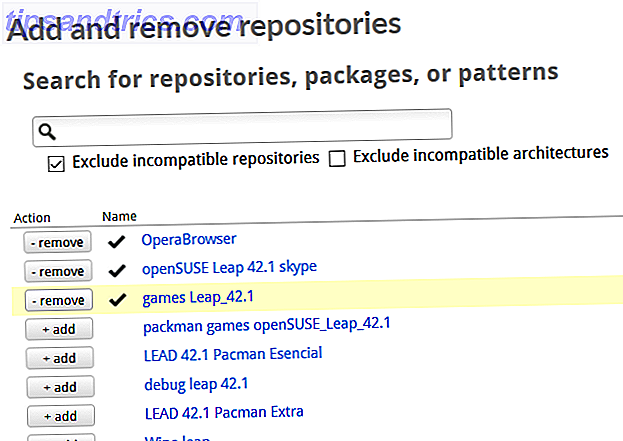

![Dai al tuo computer una voce con eSpeak [Windows e Linux]](https://www.tipsandtrics.com/img/linux/360/give-your-computer-voice-with-espeak.png)